嘿,朋友们!是否曾有过这样的时刻:你在客厅沙发上舒服地躺着,突然想起书房电脑里存着一部想看的电影,或者需要取用某份工作文件,但又不想特地起身跑去开机?又或者,你想让家中的多台设备能够轻松地互相访问,共享资源,让数字生活更加无缝便捷?

实现这些愿望并不复杂,连接家里的电脑,打造一个属于你自己的小型数字网络,可以让你的数据流动起来,大幅提升效率和便利性,下面,我们就来聊聊几种实用又安全的方法。
为何要让家中的电脑互联?
在深入步骤之前,简单了解其好处是值得的,互联后的电脑可以轻松共享文件、打印机甚至网络连接,你可以在一台电脑上访问另一台电脑的文档、图片和视频库,无需用U盘反复拷贝,对于家庭办公或多人共用资源的情况,这无疑能节省大量时间。

基础准备:确保网络环境统一
无论采用哪种连接方式,一个共同的前提是:所有需要连接的设备必须处于同一个局域网内,通俗讲,就是所有电脑、手机都应连接到同一个Wi-Fi网络,或者通过网线连接到同一台路由器,这是设备间能够相互“发现”和对话的基础。
方法一:使用Windows系统自带的功能
对于大多数使用Windows系统的家庭用户来说,系统内置的共享功能是最直接的选择。
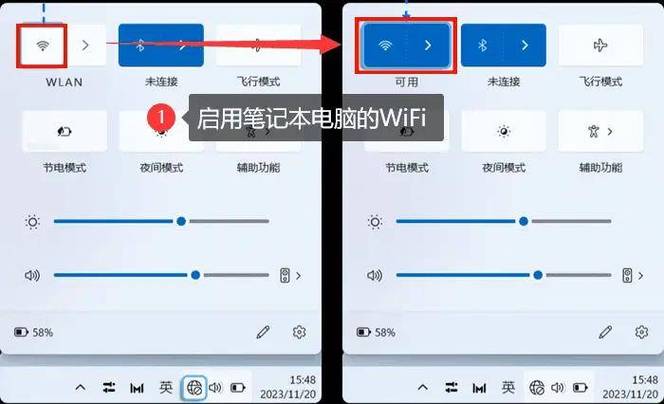
-
启用网络发现和文件共享
- 在电脑的搜索栏输入“网络和共享中心”并打开。
- 点击左侧“更改高级共享设置”。
- 确保在当前网络配置文件(通常是“专用网络”)下,已启用“网络发现”和“文件和打印机共享”。
-
设置共享文件夹
- 右键点击你想要共享的文件夹,选择“属性”。
- 切换到“共享”选项卡,点击“高级共享”,勾选“共享此文件夹”,你可以根据需要设置权限,例如允许他人更改文件或仅读取。
- 完成后,其他在同一网络下的电脑,打开“文件资源管理器”,在左侧导航栏的“网络”部分,应该就能看到你的电脑名称,点击即可访问共享出来的内容。
-
远程桌面连接(适合高级用户)
- 如果你希望直接操作另一台电脑的桌面,可以使用“远程桌面”功能。
- 在被控制的电脑上,依次打开“设置” > “系统” > “远程桌面”,并开启此功能。
- 在控制端的电脑上,使用系统自带的“远程桌面连接”应用,输入被控电脑的计算机名或本地IP地址,即可实现远程登录和操作。
方法二:借助第三方远程访问软件
如果你觉得系统自带的设置略显繁琐,或者需要在家庭网络之外也能访问家中电脑,那么第三方软件是更灵活强大的选择。
这类软件通常设计得非常用户友好,只需在需要连接的两台电脑上都安装同一款软件,并使用同一账户登录即可,它们能自动完成网络穿透和连接建立,你往往只需要点击几下鼠标,就能看到远程电脑的桌面并开始操作。
选择此类软件时,务必从官方正规渠道下载,以保障数据安全和个人隐私,这类工具在远程办公、为家人提供技术支持等场景下极为好用。
方法三:通过家庭NAS组建私有云
如果你对数据管理有更高要求,希望有一个集中、稳定且持续可用的数据中枢,那么投资一台家庭NAS(网络附属存储)设备是理想方案。
NAS可以看作是你家里的私人云服务器,你可以将所有的照片、文档、电影都存储在NAS中,家中的任何设备,无论是电脑、手机还是智能电视,都可以通过局域网或互联网(经过安全设置后)访问NAS里的内容。
它不仅实现了文件共享,更提供了数据备份、多媒体中心等丰富功能,虽然初期有一定设置和学习成本,但带来的便利性和数据自主性是前两种方法难以比拟的。
连接时的安全提示
在享受便利的同时,绝不能忽视安全。
- 强密码是底线:为你的电脑账户和所有远程访问软件设置复杂且唯一的密码。
- 保持系统更新:及时安装操作系统和软件的安全补丁,修复已知漏洞。
- 谨慎开放权限:只在必要时才共享文件夹或开启远程访问,并对共享对象设置最小必要权限。
- 信任的软件:只从官方来源下载和安装远程访问工具,避免使用来路不明的软件。
让家里的电脑协同工作,就像是为你自己的数字生活搭建起一座座桥梁,无论是简单的文件互传,还是复杂的远程控制,选择一种适合你技术水平和实际需求的方法,就能轻松打破设备间的隔阂,科技的本意就是服务于人,通过这些简单的设置,你会发现日常的数字体验变得更加流畅和自在,何不挑选一种方式开始尝试呢?









评论列表 (0)